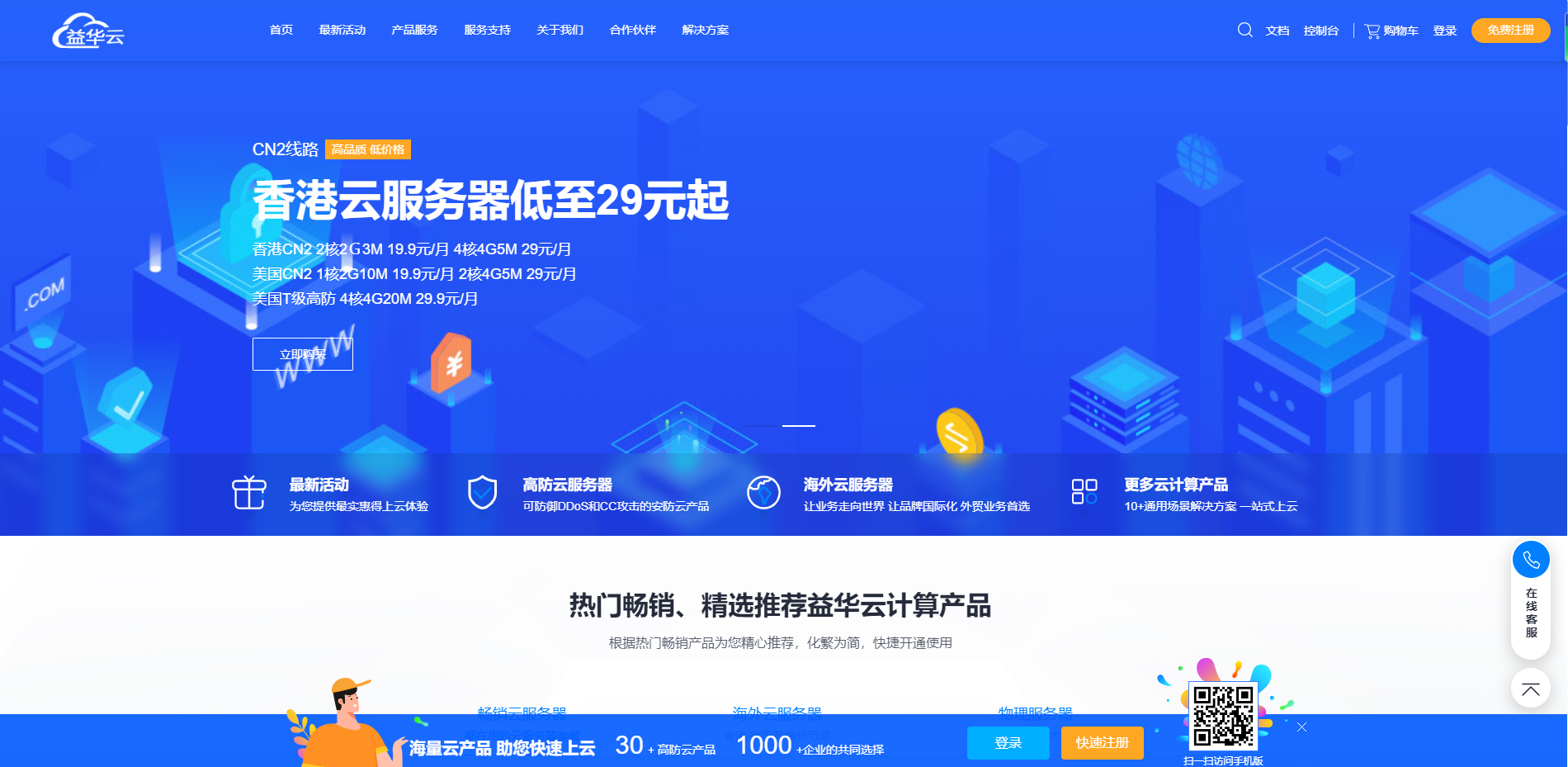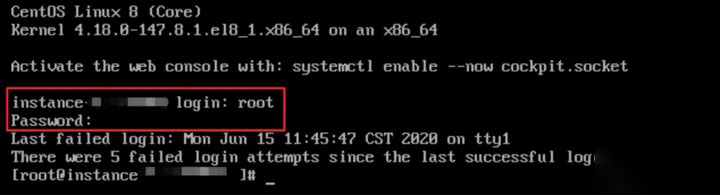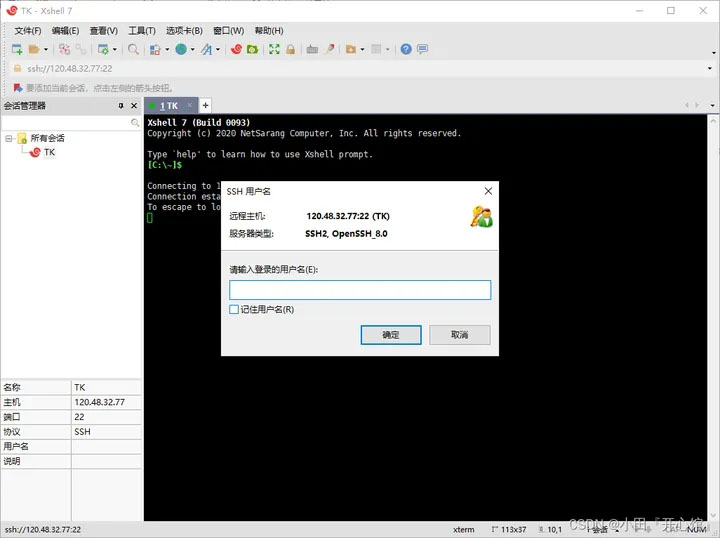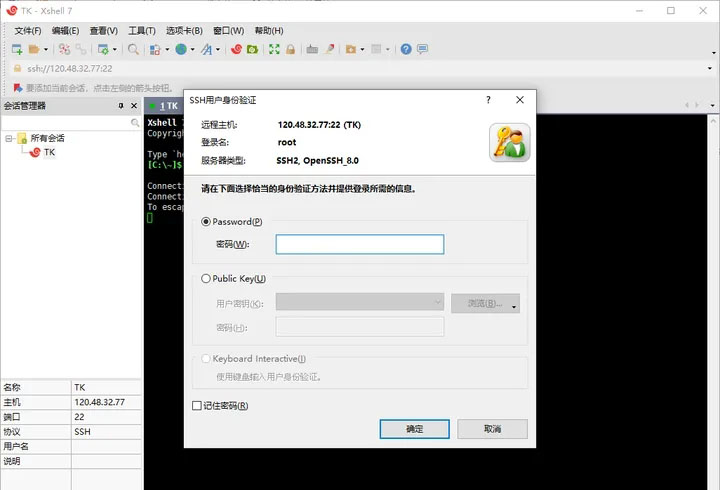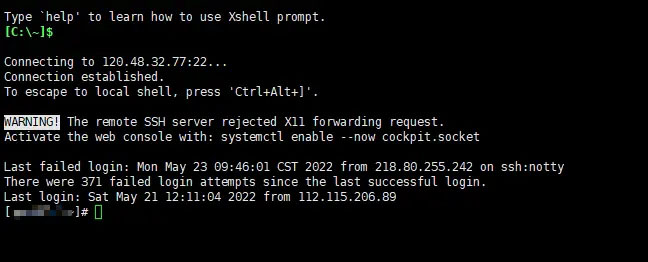服务公告
从购买服务器到网站搭建成功保姆级教程
发布时间:2024-01-19 00:41

相信很多前端的小伙伴都有一个这样的想法:自己写了个前端项目,本地玩腻了,想着配个服务器,然后把自己的项目发布到服务器上,搭建一个属于自己的网站。没错,我很早就有了这样一个想法,但苦于知识量匮乏,很多东西都不懂,一直到现在,才真正搭建了属于自己的网站。
总体来说,如果对于一些只接触了纯前端,对服务器以及项目上线部署没什么了解的小伙伴们来说,从购买服务器到真正搭建自己的网站还是有一点困难的,所以,接下来,我将详细解读以及教小伙伴们怎么在服务器上搭建一个属于自己的网站。
在文章最后,我会对连接服务器、上传项目、以及搭建网站经常遇到的一些问题进行一些总结,以便各位小伙伴们遇到不同的情况都能够很好的解决。
首先声明,本人基于 Linux 下的 CentOS 8 系统镜像,接下来的操作可能大部分偏向系统镜像操作,但应用镜像操作也会涉及,小伙伴们请耐心看完全文,你会收获到自己想要的答案的。
预备知识
什么是云服务器?
云服务器(Elastic Compute Service, ECS)是一种简单高效、安全可靠、处理能力可弹性伸缩的计算服务。其管理方式比物理服务器更简单高效。用户无需提前购买硬件,即可迅速创建或释放任意多台云服务器。
什么是域名?
域名(英语:Domain Name),又称网域,是由一串用点分隔的名字组成的 Internet 上某一台计算机或计算机组的名称,用于在数据传输时对计算机的定位标识(有时也指地理位置)。由于 IP 地址具有不方便记忆并且不能显示地址组织的名称和性质等缺点,人们设计出了域名,并通过网域名称系统(DNS,Domain Name System)来将域名和 IP 地址相互映射,使人更方便地访问互联网,而不用去记住能够被机器直接读取的 IP 地址数串。什么是 SSL 证书?
SSL证书是数字证书的一种,类似于驾驶证、护照和营业执照的电子副本。因为配置在服务器上,也称为 SSL 服务器证书。
SSL 证书就是遵守 SSL 协议,由受信任的数字证书颁发机构 CA,在验证服务器身份后颁发,具有服务器身份验证和数据传输加密功能。
SSL 证书通过在客户端浏览器和 Web 服务器之间建立一条SSL安全通道(Secure socket layer(SSL), 安全协议是由 Netscape Communication 公司设计开发。该安全协议主要用来提供对用户和服务器的认证;对传送的数据进行加密和隐藏;确保数据在传送中不被改变,即数据的完整性,现已成为该领域中全球化的标准。
服务器选配
首先第一步,想要在服务器上部署项目,当然前提得有一台服务器呀,所谓工欲善其事,必先利其器嘛。
市场上服务器厂商都挺多,我们熟知的可能也就是阿里云,腾讯云,华为云,百度云等这些,个人推荐选择阿里云和腾讯云,我第一次搭建是因为百度云有个活动可以白嫖三个月,所以第一次选择了百度云。其实服务器的配置这些对于新手来说不必过多担心,我们购买服务器的用途也就是测试测试自己开发的项目,或者搞个自己的个人博客之类的放在服务器上,所以,一般的轻量级服务器就已经够我们用了,不必很在意服务器的配置,所以新手我推荐轻量级服务器。
而且如果是新用户,各大服务器厂商对新用户的优惠力度都特别大,所以购买一个轻量级的个人服务器不是很贵,注册之后记得实名,不实名的话是没办法购买服务器的。
对于活动推出的服务器,我们也不必担心怎么去配置服务器的参数那些,因为配置都配好了,顶多就是让你选择操作镜像,设置初始化用户名和密码等。不管选择哪个厂商,其实相同配置下,价格差异并不大。
益华云官网注册好一个账户并实名认证成功之后,我们就可以去购买一个属于自己的服务器了,在购买服务器配置页,根据自己的情况选择适合的服务器
操作系统
其实这里的操作系统又可以称为操作镜像,简单理解就是服务器购买者通过什么样的方式访问到自己购买的服务器,这里也可能是新手比较纠结的一点,操作镜像呢又分为应用镜像和系统镜像。镜像是一个包含了软件及必要配置的服务器或磁盘模版,包含操作系统或业务数据,还可以包含应用软件 (例如,数据库软件) 和私有软件。镜像分为公共镜像、私有镜像、共享镜像、市场镜像。镜像服务 (Image Management Service) 提供镜像的生命周期管理能力。用户可以灵活地使用公共镜像、私有镜像或共享镜像申请弹性云服务器和裸金属服务器。一般推荐选择安装系统镜像,这样的话操作系统是纯净的,未安装过任何环境和程序的,方便我们操作。
带宽
简单理解就是在给定时间内可以传输的数据量。它相当于一条路,需要通过的数据相当于其中的车辆。如果道路狭窄,车辆通过所需的时间会相对较慢,这也是带宽会在一定程度上影响网页的打开速度的原因。如果把带宽比作水管,带宽实际上就是水管的流量而流量就是流出的水的总量。带宽影响主机的访问速度,网络带宽的大小对于访问量大的网站尤为重要。所以,带宽越大,就代表访问服务器和响应速度越快,但是呢,对于新手小白来说,一般带宽 1M~2M 已经够用了,大佬可滑走。当我们选好自己的配置并购买服务器后,就可以转到自己的控制台页面查看自己的购买的服务器接下来我所讲的内容主要以 Linux 下的 CentOS 8 镜像为主,因为我选择的是系统镜像,但讲完系统镜像,我也会对应用镜像做一些教程,方便不同小伙伴们的需求。
购买服务器成功之后,有条件的小伙伴可以去注册一个属于自己的域名, 购买域名后到相应的界面进行备案,只有备案成功后,自己才可以通过域名来访问自己的网站,这个过程差不多需要两三天的审核时间。
个人建议先把自己的网站搭建出来在考虑购买域名和备案这些操作,这样比较把稳一点,不然域名买了,备案备了,自己网站搭建不出来,那岂不是白搭。连接服务器接下来要做的肯定就是连接服务器啦,连接方式有很多,效果都差不多,看个人选择,但推荐选择使用远程连接软件连接。比如 Xshell 等使用网页 VNC 访问服务器
在控制台页面下点击自己购买的实例,可以看到使用 VNC 登录的方式。VNC 服务对浏览器有一定的要求,使用之前注意 VNC 页面的提示。登录之前要确保自己的实例正在运行,不然是没办法连接上的对于 linux 系统,在 VNC 窗口 的的对话框中,在 “login” 后输入用户名,按 Enter。对于 Windows 操作系统,点击按钮 “发送 Ctrl+Alt+Del”,发送 Ctrl+Alt+Del 命令到操作系统。在 “Password” 后输入密码,按 Enter。值得注意的是输入的密码默认是不显示的,别像我傻乎乎的,输入密码光标不动还以为是自己键盘坏了。如下图所示:
使用远程连接软件
此方式是大家都比较推荐的方式,原因很简单,方便,灵活性高。这里我使用的是 Xshell 远程连接首先去官网下载 Xshell,官网链接 Xmanager 中文官网_Xshell,Xmanager,Xftp 7 下载,现在 Xshell 已经更新到 7 版本,小伙伴们自行下载就行。
打开软件后,新建一个会话,【名称】选项自己可以随意命名,不影响。【主机】选项填写自己的公网 IP 地址,也就是自己服务器的地址,在控制台可以查看自己的服务器 IP 地址,【端口号】选项默认是 22 端口,不用修改。22 端口就是用于 SSH 远程连接的端口。其他选项不用选择,直接点击【连接】按钮进行连接。首次连接可能会跳出一个叫什么密钥配对的窗口,点击接受就可以了,然后就是输入【用户名】和【密码】,确定后就连接成功了,这里的用户名和密码就是当时购买服务器要填写的服务器用户名和密码哟。显式这个页面即表示连接成功了哟,接下来就可以对自己的服务器进行一些操作了连接上自己的服务器之后,就可以对自己的服务器环境进行一些配置了,想要搭建网站,肯定少不了的就是使用 Web 服务来提供网站访问能力,当下一些比较主流的 Web 服务有:Apache HTTP Server、NGINX、Apache Tomcat、Node.js、Lighttpd 等。这里我推荐的使用的是Nginx,如果有小伙伴不了解这些是什么东西,记得先去查阅下资料哟。
上一篇: 服务器数据恢复有哪些方法
下一篇: 如何选择合适的云服务器